DNS问题解决方案
- 格式:doc
- 大小:33.00 KB
- 文档页数:4

DNS安全问题及解决方案随着互联网的普及和发展,我们越来越依赖于域名系统(Domain Name System,DNS)来查询和解析互联网上的域名。
然而,虽然DNS 是一个关键的基础设施,但它也面临着安全风险,这对我们的网络体验和数据安全构成潜在威胁。
本文将探讨DNS安全问题,并提出相应的解决方案。
一、DNS劫持DNS劫持是指黑客通过篡改DNS响应,将用户的域名解析请求导向恶意服务器,从而窃取用户的敏感信息或进行其他恶意活动。
DNS劫持的目标往往是银行、电子商务网站等需要用户输入用户名、密码或支付信息的网站。
为了解决DNS劫持的问题,一种解决方案是使用DNSSEC(域名系统安全扩展)。
DNSSEC通过数字签名的方式对DNS数据进行验证,确保DNS响应的完整性和真实性,从而有效防止DNS劫持。
另外,互联网服务提供商(ISP)也可采取安全措施,例如监测和阻止涉嫌进行DNS劫持的IP地址。
二、DNS缓存投毒DNS缓存投毒是指攻击者在公共DNS服务器中伪造缓存的解析结果,使用户访问合法网站时被引导到恶意网站。
这种攻击方法主要是通过修改公共DNS服务器的缓存数据来实现的。
要解决DNS缓存投毒问题,一方面可以使用DNS缓存污染检测与清理工具,及时发现并清除被污染的缓存。
另一方面,网络管理员可以采取安全配置措施,限制公共DNS服务器的访问权限,确保其不受攻击者的干扰。
三、DDoS攻击分布式拒绝服务(DDoS)攻击是指攻击者通过利用大量的恶意请求,使目标DNS服务器无法正常响应合法用户的请求,从而导致服务不可用。
为了应对DDoS攻击,可以采取多种解决方案。
首先,网络管理员可以配置防火墙和入侵检测系统,及时发现并屏蔽恶意请求。
其次,使用分布式防御系统,将流量分散到多个服务器上,提高容量和抗击DDoS攻击的能力。
此外,云服务提供商也可提供DDoS防御服务,通过多层次的过滤和流量清洗,确保DNS服务器的正常运行。
四、域名劫持域名劫持是指攻击者通过非法手段获取域名控制权,然后对域名进行篡改或指向恶意服务器,使合法用户无法正常访问网站。

DNS错误是什么意思啊,怎么办呢?DNS是域名服务器,他承担的域名跟IP之间相互解析的作用。
例如:这就是一个域名,而计算机之间是通过IP地址互联的,所以就有DNS这样的一个域名解析,简单的说,你的DNS错误,就不能上网,基于怎么改,楼上的已经讲了。
解决方法右键单击网上邻居属性,弹出窗口中会有一个本地连接的图标,同样右键单击属性,在"连接使用下列项目"中,寻找(TCP/IP)选项双击,在下方会有DNS选项,您这中情况可以尝试自动获取DNS 由于各地区的DNS通常会有差别,如果自动获取不行的话,可以联系当地网络管理部门查询DNS 以便填写,很高兴为您解答,谢谢. 以下是江苏dns[江苏]pdns=202.102.13.141adns=202.102.24.35DNS 的问题, 通常都是因为管理的时候, 没有细心的去设定, 而产生的. 下面,就来提几个常见的DNS 错误.1. 没有增加SOA (start of authority) RR 的serial 值这是最主要的DNS 出错的原因. 因为, serial 值没有增加, secondary server 就不会在primary server 的资料改变后随著更心. 包括改变SOA 里面其他的值, seconrary server 自己并不会发觉. 即使是修改SOA RR 里面的资料, 也都要记得去改SOA RR 的serial 值. 改了serial 后,secondary 到时后查出有增加, 就会从primary 作一次zone transfer. 改了SOA RR 后, 最好去测试一下secondary server 是不是有更新. 目前有些工具程式可以帮忙检查.2. 在BIND 中的资料, 后面, 少打了一个点(.)少打了一个点, 看起来差不多. 但是却造成了很大的问题. BIND 的设定档案一定要小心的设定. 要不然很可能产生以下的效果:在. 这层: IN NS 却是代表: . IN NS .-- 在com.tw 这层, 的确发生过这样的事情.3. 忘记设定reverse DNS (或称pointer, PTR) RR很多系统, 在有connection 建立时, 会花一段不短的时间. 去查查client 端的Domain Name 是否能够转成IP Address. (例: Telnet)另外一个例子是traceroute. 当在traceroute 时, 所经过的router都会去查reverse, 在台湾常常因为没有设, 显示时就会delay. 就是因为traceroute 会去查每个hop 的domain name. 另外一个例子就是当连线到其它的host, 该host 上就会纪录来源地. 这时也要用PTR. ==> 参阅RFC 1537, RFC 17134. DNS 管理者的协调工作要是parent 跟chile zone 的管理者(这层有可以有好几个)没有联络好,很可能, 就会产生两种错误: lame delegations (不完整的授与) 还有missing delegations (遗失的授与). lame delegations 的情况是, parent列出下面某个domain 的name server, 但是其中可能有几台, 没有这个zone 的全部资料(authority 的意义). 要是parent 列出的这些name server 通通都没有SOA (primary, secondary server 都会有SOA), 这就成了missing delegations. 最常遇到missing delegations 的状况是这个单位改IP, 但是又没有与上面一层通知. 当然, 也有一些程式可以帮忙找出lame and missiong delegations.-- 事实上, 从syslog 中就可以找到一堆“Lame server on ...“ 的讯息. 当然, 在make BIND 时也可以关掉这些.5. 坏的resolv.conf 设定resolv.conf 里面包含了local domain, 当你没有把全部的domain name 打出来时, 就会自动加上去这个东西. 然后机器就不会去查DNS 而直接用这个domain name 连出去了. 要是resolv.conf 有不正确的domain name entry, 那就有可能连到一堆不存在的地方. (然后得到error.)。

如何排查DNS故障DNS(Domain Name System)是互联网上重要组成部分,其作用是将网站域名解析为对应的IP地址,从而让用户能够访问到网站内容。
然而,DNS故障时有发生,这会对用户的网络访问造成很大的不便。
如何排查DNS故障,是网络运维人员所必须掌握的技能之一。
以下是一些排查DNS故障的方法和技巧。
1. 检查本地网络连接在排查DNS故障前,首先要检查本地网络连接是否正常。
可以通过ping命令或者traceroute命令来测试本地网络连接情况。
如果ping或traceroute命令能够正常工作,说明本地网络连接正常。
如果ping或traceroute命令出现丢包或延迟过高的情况,说明本地网络存在问题,需要及时解决。
2. 检查DNS配置和DNS缓存如果本地网络连接正常,但是无法访问某些网站,可能是DNS 配置或DNS缓存的问题。
可以通过ipconfig /all命令查看本机的DNS配置情况,确认DNS服务器地址是否正确。
如果DNS配置正确,可能是DNS缓存导致的问题。
可以通过ipconfig /flushdns 命令清除本机的DNS缓存,然后再进行访问尝试。
3. 检查DNS服务器如果DNS配置和DNS缓存都没有问题,且仍然无法访问某些网站,可能是DNS服务器问题。
可以选择其他DNS服务器进行测试,例如使用Google的公共DNS服务器8.8.8.8进行测试。
如果使用公共DNS服务器可以正常访问网站,说明本地ISP的DNS 服务器可能存在问题,需要联系ISP技术支持解决。
4. 检查DNS解析记录如果DNS服务器正常运行,但是仍然无法访问某些网站,可能是DNS解析记录出现问题。
可以使用nslookup命令查询目标网站的DNS解析记录是否正确。
如果DNS解析记录正常,可以尝试使用DNS跟踪工具对DNS解析过程进行追踪,以确定具体出现了什么问题。
5. 检查DNS防火墙设置在一些特殊情况下,DNS防火墙设置也可能会导致DNS故障。
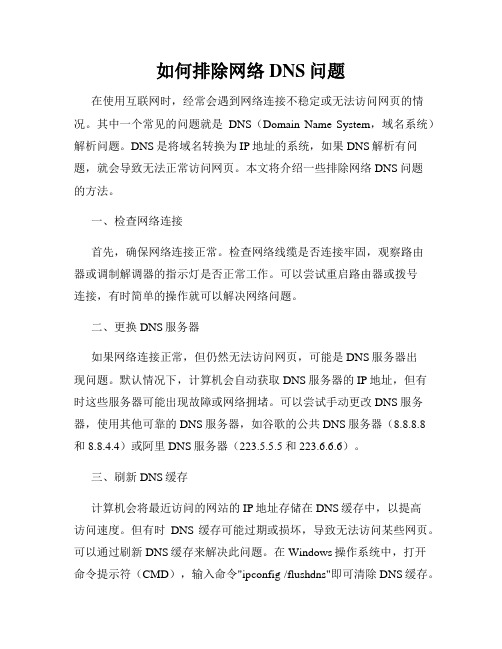
如何排除网络DNS问题在使用互联网时,经常会遇到网络连接不稳定或无法访问网页的情况。
其中一个常见的问题就是DNS(Domain Name System,域名系统)解析问题。
DNS是将域名转换为IP地址的系统,如果DNS解析有问题,就会导致无法正常访问网页。
本文将介绍一些排除网络DNS问题的方法。
一、检查网络连接首先,确保网络连接正常。
检查网络线缆是否连接牢固,观察路由器或调制解调器的指示灯是否正常工作。
可以尝试重启路由器或拨号连接,有时简单的操作就可以解决网络问题。
二、更换DNS服务器如果网络连接正常,但仍然无法访问网页,可能是DNS服务器出现问题。
默认情况下,计算机会自动获取DNS服务器的IP地址,但有时这些服务器可能出现故障或网络拥堵。
可以尝试手动更改DNS服务器,使用其他可靠的DNS服务器,如谷歌的公共DNS服务器(8.8.8.8和8.8.4.4)或阿里DNS服务器(223.5.5.5和223.6.6.6)。
三、刷新DNS缓存计算机会将最近访问的网站的IP地址存储在DNS缓存中,以提高访问速度。
但有时DNS缓存可能过期或损坏,导致无法访问某些网页。
可以通过刷新DNS缓存来解决此问题。
在Windows操作系统中,打开命令提示符(CMD),输入命令"ipconfig /flushdns"即可清除DNS缓存。
在Mac操作系统中,打开终端,输入命令"sudo killall -HUP mDNSResponder"来进行DNS缓存刷新。
四、检查防火墙设置防火墙可能会阻止计算机与某些DNS服务器的连接,从而导致DNS解析问题。
检查计算机的防火墙设置,确保它没有阻止与DNS服务器的通信。
可以暂时关闭防火墙进行测试,如果问题解决,则说明防火墙设置可能有问题。
五、使用其他浏览器或设备如果仅在某个浏览器上无法访问网页,可能是该浏览器的设置或插件导致了DNS问题。
尝试在其他浏览器上访问同样的网页,如果可以正常访问,则说明问题出在特定浏览器上。
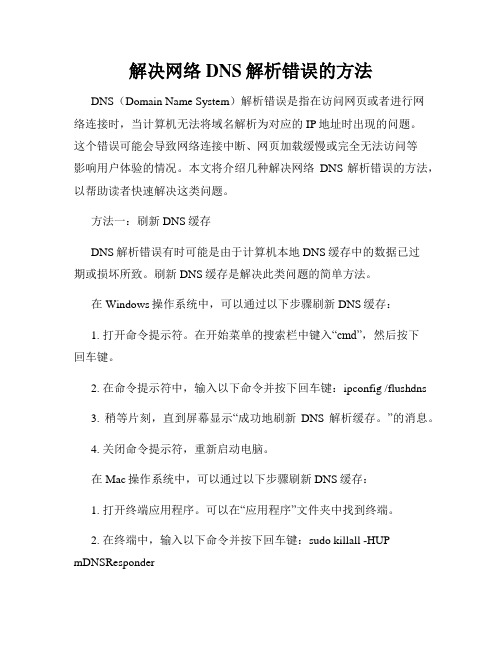
解决网络DNS解析错误的方法DNS(Domain Name System)解析错误是指在访问网页或者进行网络连接时,当计算机无法将域名解析为对应的IP地址时出现的问题。
这个错误可能会导致网络连接中断、网页加载缓慢或完全无法访问等影响用户体验的情况。
本文将介绍几种解决网络DNS解析错误的方法,以帮助读者快速解决这类问题。
方法一:刷新DNS缓存DNS解析错误有时可能是由于计算机本地DNS缓存中的数据已过期或损坏所致。
刷新DNS缓存是解决此类问题的简单方法。
在Windows操作系统中,可以通过以下步骤刷新DNS缓存:1. 打开命令提示符。
在开始菜单的搜索栏中键入“cmd”,然后按下回车键。
2. 在命令提示符中,输入以下命令并按下回车键:ipconfig /flushdns3. 稍等片刻,直到屏幕显示“成功地刷新DNS 解析缓存。
”的消息。
4. 关闭命令提示符,重新启动电脑。
在Mac操作系统中,可以通过以下步骤刷新DNS缓存:1. 打开终端应用程序。
可以在“应用程序”文件夹中找到终端。
2. 在终端中,输入以下命令并按下回车键:sudo killall -HUP mDNSResponder3. 输入管理员密码并按下回车键。
4. 关闭终端。
方法二:更换DNS服务器DNS解析错误也可能是由于当前使用的DNS服务器出现问题所导致。
更换DNS服务器可以帮助解决此类问题。
在Windows操作系统中,可以通过以下步骤更换DNS服务器:1. 打开控制面板。
可以在开始菜单中找到控制面板选项。
2. 在控制面板中,选择“网络和Internet”。
3. 点击“网络和共享中心”。
4. 在左侧导航栏中,选择“更改适配器设置”。
5. 右键单击当前使用的网络连接,选择“属性”。
6. 在弹出的对话框中,找到“Internet协议版本4(TCP/IPv4)”,并点击“属性”。
7. 在新弹出的对话框中,选择“使用下面的DNS服务器地址”。
8. 输入新的首选DNS服务器和备用DNS服务器地址。
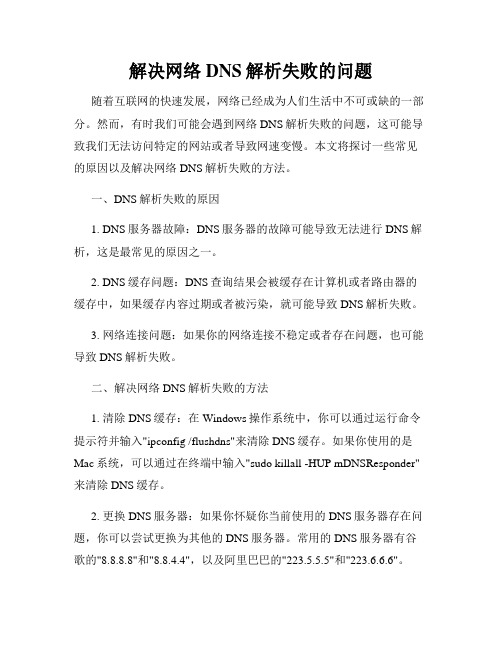
解决网络DNS解析失败的问题随着互联网的快速发展,网络已经成为人们生活中不可或缺的一部分。
然而,有时我们可能会遇到网络DNS解析失败的问题,这可能导致我们无法访问特定的网站或者导致网速变慢。
本文将探讨一些常见的原因以及解决网络DNS解析失败的方法。
一、DNS解析失败的原因1. DNS服务器故障:DNS服务器的故障可能导致无法进行DNS解析,这是最常见的原因之一。
2. DNS缓存问题:DNS查询结果会被缓存在计算机或者路由器的缓存中,如果缓存内容过期或者被污染,就可能导致DNS解析失败。
3. 网络连接问题:如果你的网络连接不稳定或者存在问题,也可能导致DNS解析失败。
二、解决网络DNS解析失败的方法1. 清除DNS缓存:在Windows操作系统中,你可以通过运行命令提示符并输入"ipconfig /flushdns"来清除DNS缓存。
如果你使用的是Mac系统,可以通过在终端中输入"sudo killall -HUP mDNSResponder"来清除DNS缓存。
2. 更换DNS服务器:如果你怀疑你当前使用的DNS服务器存在问题,你可以尝试更换为其他的DNS服务器。
常用的DNS服务器有谷歌的"8.8.8.8"和"8.8.4.4",以及阿里巴巴的"223.5.5.5"和"223.6.6.6"。
3. 修复网络连接问题:如果你的网络连接存在问题,你可以尝试重启你的路由器或者调整网络设置。
确保你的网络连接稳定可靠,这将有助于解决DNS解析失败的问题。
4. 防火墙设置:有时,防火墙会阻止DNS请求,导致解析失败。
你可以尝试暂时关闭防火墙,然后再次尝试进行DNS解析。
5. 联系网络服务提供商:如果你尝试了上述方法仍然无法解决DNS 解析失败的问题,那么可能存在更深层次的问题。
此时,你可以联系你的网络服务提供商,向他们报告问题,寻求他们的帮助和解决方案。
dns配置错误DNS配置错误在网络世界中,DNS(域名系统)是一个重要的组成部分,它负责将域名转换为对应的IP地址,以便进行网络通信。
然而,由于一些配置错误,可能导致DNS无法正常工作,给用户的网络体验带来诸多困扰。
本文将介绍常见的DNS配置错误,并提供解决方案。
1. 错误的DNS服务器设置DNS服务器的设置通常由网络服务提供商或网络管理员负责。
如果错误地设置了DNS服务器,可能会导致无法解析域名或解析速度缓慢。
解决此问题的方法是检查并更正DNS服务器的设置。
可以尝试使用公共DNS服务器,如Google的8.8.8.8和8.8.4.4,或Cloudflare的1.1.1.1。
2. 频繁的DNS缓存DNS缓存是一种提高解析速度的机制,它会将域名和对应的IP地址存储在本地,以便下次访问时能够快速获取。
然而,如果缓存过期时间设置过短,或缓存的内容过多,可能导致频繁的DNS缓存更新,进而影响解析速度。
解决此问题的方法是适当调整DNS缓存的设置,根据网络环境和需求进行优化。
3. DNS劫持DNS劫持是一种恶意行为,黑客通过劫持DNS解析的过程,将用户请求导向错误的服务器。
这可能导致用户访问假冒的网站,泄漏个人信息或遭受其他安全威胁。
要防止DNS劫持,可以使用安全的DNS解析服务,并定期更新系统和软件的安全补丁。
4. 域名解析的错误配置域名解析的错误配置是常见的DNS问题之一。
例如,A记录和CNAME记录不正确设置,或者MX记录没有正确配置,都可能导致邮件发送或网站访问异常。
解决此问题的方法是仔细检查域名解析配置,并根据需求进行正确设置。
5. DNS负载均衡不平衡当一个域名对应多个IP地址时,负载均衡可以帮助分发流量以提高性能和可靠性。
然而,如果负载均衡设置不正确,可能会导致请求偏向某些IP地址,导致部分服务器过载,而其他服务器闲置。
要解决此问题,可以根据流量情况调整负载均衡算法和权重,以实现更均衡的负载分发。
解决网络拒绝访问错误网络拒绝访问错误是我们在使用互联网时常常遇到的一个问题,它给我们的网络体验带来了不便和困扰。
本文将介绍一些常见的网络拒绝访问错误,并提供解决方案,帮助您快速解决这些问题。
一、DNS错误DNS(域名系统)错误是导致网络拒绝访问的常见原因之一。
当我们尝试访问一个网站时,我们的计算机需要将域名转换为对应的IP地址,以便与服务器建立连接。
如果DNS出现问题,会导致无法解析域名,从而无法正常访问网站。
解决方法:1. 检查网络连接:确保您的计算机与网络连接正常。
您可以尝试重新连接网络或重启路由器来恢复网络连接。
2. 使用公共DNS服务器:您可以尝试将计算机的DNS设置更改为公共DNS服务器,如Google Public DNS(8.8.8.8、8.8.4.4)或Cloudflare DNS(1.1.1.1、1.0.0.1),以解决DNS错误。
二、防火墙拦截防火墙是保护计算机网络安全的重要组成部分,但有时它可能会误判某些合法网站或应用程序为威胁,从而拦截用户的访问请求。
解决方法:1. 检查防火墙设置:您可以打开计算机的防火墙设置,查看是否有与您遇到问题的网站或应用程序相关的拦截规则。
如果存在相关规则,您可以尝试将其禁用或更改为允许规则。
2. 临时禁用防火墙:如果遇到问题的只是特定网站或应用程序,您可以考虑暂时禁用防火墙来解决网络拒绝访问错误。
但请注意,在禁用防火墙期间,您的计算机可能会面临安全风险,因此应尽快恢复防火墙的使用。
三、代理服务器设置错误使用代理服务器可以隐藏您的真实IP地址,提高在线隐私和安全性。
然而,如果代理服务器设置不正确,就会导致网络拒绝访问错误的发生。
解决方法:1. 检查代理服务器设置:您可以进入计算机的网络设置,查看是否启用了代理服务器,并检查代理服务器的地址和端口是否正确。
如有需要,您可以将代理服务器设置更改为正确的地址和端口。
2. 禁用代理服务器:如果您不需要使用代理服务器或设置错误无法纠正,您可以尝试禁用代理服务器,以解决网络访问问题。
域名异常原因及解决方法
一、域名异常的原因
1.DNS 故障:DNS 是域名解析系统,当 DNS 服务器出现故障或者网络连接问
题时,可能导致域名无法正常解析。
2.域名过期:如果域名未及时续费,则可能会面临过期风险。
域名过期后会
被删除,访问将返回错误。
3.非法域名:如果域名的注册内容违反相关法律法规,如包含敏感词汇或恶
意软件,则可能导致域名被注销或封禁。
4.域名权限问题:域名权限设置不当可能导致无法正常管理或使用域名。
例
如,域名持有者、管理员邮箱等账号权限设置错误。
5.域名解析错误:当 DNS 服务器配置错误或网络连接问题时,可能导致域名
解析结果错误,从而影响访问。
二、解决方法
1.检查 DNS 设置,确保服务器正常工作。
可以尝试更换 DNS 服务器或联系网
络管理员检查 DNS 设置。
2.及时续费域名,避免过期。
在域名到期前及时续费,避免因过期导致域名
被删除。
3.确保域名合法,不涉及违规内容。
检查域名注册内容是否符合法律法规,
避免使用敏感词汇或恶意软件。
4.检查域名持有者、管理员邮箱等账号权限。
确保账号权限设置正确,以便
能够正常管理或使用域名。
三、总结
以上是关于域名异常原因及解决方法的简要介绍。
在实际操作中,根据具体情况选择相应的解决方法。
同时,保持定期检查和维护,以降低域名异常的风险。
DNS地址设置错误怎么办篇一:DNS错误怎么办(如何正确设置DNS)大家有没有遇到过DNS出错或者是能上QQ但是打不开网页的情况呢?又或者打开网页超慢的情况呢?这些都有可能是DNS设置错误或者没有设置造成的,下面我们就来讲怎么解决DNS错误的问题,还有如何设置DNS以达到顺畅地浏览网页。
工具/原料名词解释DNS:百度百科给我的解释是-------DNS 是域名系统 (Domain Name System) 的缩写,它是由解析器和域名服务器组成的。
域名服务器是指保存有该网络中所有主机的域名和对应IP地址,并具有将域名转换为IP地址功能的服务器。
其中域名必须对应一个IP地址,而IP地址不一定有域名。
其实,我们平时访问网站,例如我们访问百度,那么我们在浏览器里面输入然后通过网络,经过解析器和域名服务器的翻译转换,我们就成功访问到220.181.111.85这个百度的真实IP地址,所以从这里我们也可以看出,如果DNS 出错或者设置错误的话,那么我们就不能够顺利的访问这个网页了,即Fsat DNS (推荐使用) TREEWALK windows XP/vista使偶尔可以访问的话也是打开速度极慢极慢的。
本经验所说的设置DNS,就是设置DNS服务器的IP地址。
这里可以帮助每一位想创业的朋友成为网商,成为自己的老板,掌握自己的命运,主宰自己的时间,创造自己的快乐,成就自己的幸福!我们坚信:心态比能力重要。
如果您愿意心态归零,认识自己曾经的不足,重新开始学习,那么我们将非常的欢迎您!交流咨询请加:365507883隆力奇全国招网商精英人才步骤/方法? 一般我们没有人为设置过DNS的话,系统默认是处在自动获得的状态下。
XP的查看方法:开始------控制面板-----网络连接-------本地连接-----属性------internet 协议(TCP/IP)------属性我们就能看到默认的设置了。
? Vista查看方法:开始-----控制面板------网络和共享中心-----点本地连接后面的查看状态-------属性--------internet 协议 4 (TCP/IPv4)--------属性然后就能够看到了。
Xp或server2003 中DNS相关的问题
修改中
编译:蚊6
DNS 是Active Directory 的主干,也是Windows 2000 和Windows Server 2003 的主要名称解析机制。
Windows 2000 和Windows Server 2003 域控制器在DNS 中动态注册有关它们自身和Active Directory 的信息。
属于域的其他Windows 2000 和Windows Server 2003 域控制器、服务器以及工作站通过查询DNS 来查找与Active Directory 相关的信息。
如果DNS 没有正确设置,则会发生域范围内的问题,例如域控制器之间的复制。
还可能导致客户无法从工作站或服务器登录到域或加入域。
一般遵循的与客户耳朵问答规则-
1、确认线路是否连接成功,再询问是否不能正常上网的情况是否突然发生,最近是否修改
过设置或安装了什么软件(排除了设置上的问题),其他人是否正常上网?
2、一切正确也不能上网的,要确认是否限制或是被绑定的。
首先设好DNS,能自动获取的首先自动获取,然后刷新地址ipconfig/release ipconfig/renew和ipconfig/flushdns(有可能是绑定的),然后重启!
3、还有问题就得查看系统日志,并通过远程去处理了~
远程检测方案:
1、检查客户的配置
2、使用DNSLint.exeq确定是否存在DNS相关的问题
3、使用DCDiagt提供多方面的故障诊断,用NetDig诊断客户域的DNS问题(如:检查正确
域记录,同事也可以诊断基本网络连接)
4、用Portqry.exe确定计算机制定DNS端口是否是监听状态
5、手动查看dns记录
6、Nslookup测试DNS
7、7、最后检查事件查看器
网络资料:(根据自己远程判断和解决问题)
问:当管理员在包含单个Windows 2000 或Windows Server 2003 域控制器的网络上设置DNS 时,常犯哪些错误?
答:最常见的错误有:
域控制器没有为了所有网络接口上的DNS 解析而指向它自己。
DNS 中的正向搜索区域下存在“.”区域。
局域网(LAN) 上的其他计算机没有指向DNS 的Windows 2000 或Windows Server 2003 DNS 服务器。
问:为什么必须让我的域控制器在DNS 中指向它自己?
答:域控制器上的Netlogon 服务在DNS 中注册了许多记录,这些记录使得其他域控制器和计算机能够搜索与Active Directory 相关的信息。
如果域控制器指向Internet 服务提供商(ISP) 的DNS 服务器,Netlogon 就不会注册正确的Active Directory 记录,并且“事件查看器”中会生成错误。
在Windows Server 2003 中,推荐使用下面的DNS 配置:将所有DNS 服务器上的DNS 客户端设置配置为使用这些服务器自身作为客户端的主DNS 服务器,并使用同一域中的其他域控制器作为客户端的备用DNS 服务器(最好是同一站点中的其他域控制器)。
此过程还能解决Windows 2000 中的DNS“孤岛”问题。
您必须始终将每个域控制器网络接口的DNS 客户端设置配置为使用备用DNS 服务器地址,作为主DNS 服务器地址的补充。
问:域控制器在DNS 中注册些什么?
答:Netlogon 服务注册该域控制器的所有SRV 记录。
这些记录在与您的域名匹配的正向搜索区域中显示为_msdcs、_sites、_tcp 和_udp 文件夹。
其他计算机搜索这些记录以查找与Active Directory 相关的信息。
问:我为什么不能像在Microsoft Windows NT 4.0 中那样使用WINS 进行名称解析?
答:Windows 2000 或Windows Server 2003 域控制器不在WINS 服务器中注册与Active Directory 相关的信息,它只在支持动态更新的DNS 服务器(如Windows 2000 或Windows Server 2003 DNS 服务器)中注册这些信息。
其他基于Windows 2000 和Windows Server 2003 的计算机不在WINS 中查询与Active Directory 相关的信息。
问:如果我从域控制器中删除ISP 的DNS 服务器设置,它如何解析Internet 中的名称,如?
答:只要DNS 的正向搜索区域中不存在“.”区域,DNS 服务就会使用根提示服务器。
根提示服务器是Internet 上众所周知的服务器,它们帮助所有的DNS 服务器解析名称查询。
问:什么是正向搜索区域中的“.”区域?
答:该设置将Windows 2000 或Windows Server 2003 DNS 服务器指派为根提示服务器,并且通常会被删除。
如果您不删除该设置,可能无法在Internet 上对根提示服务器执行外部名称解析。
有关更多信息,请单击下面的文章编号,以查看Microsoft 知识库中相应的文章:229840 DNS 服务器的根提示和转发器页面不可用
问:我需要在DNS 中配置转发器吗?
答:不需要。
默认情况下,Windows 2000 DNS 使用Internet 上的根提示服务器;不过,您可以配置转发器直接向ISP 的DNS 服务器或其他DNS 服务器发送DNS 查询。
大多数情况下,配置转发器可以提高DNS 的性能和效率,但是如果转发DNS 服务器遇到问题,则该配置也会引入故障点。
根提示服务器可以提供某种程度的冗余,以换取Internet 连接中稍微增加的DNS 通讯。
如果Windows Server 2003 DNS 无法查询转发器,则它会查询根提
示服务器。
问:我应该将LAN 中其他基于Windows 2000 和Windows Server 2003 的计算机指向ISP 的DNS 服务器吗?
答:不必。
如果基于Windows 2000 或Window Server 2003 的服务器或工作站在DNS 中找不到域控制器,您在加入域或登录到域时可能会遇到问题。
基于Windows 2000 或Windows Server 2003 的计算机的首选DNS 设置应该指向运行DNS 的Windows 2000 或Windows Server 2003 域控制器。
如果您使用的是DHCP,请务必在作用域选项#15 中检查您的LAN 的DNS 服务器设置是否正确。
问:我需要将运行Windows NT 4.0、Microsoft Windows 95、Microsoft Windows 98 或Microsoft Windows 98 Second Edition 的计算机指向Windows 2000 或Windows Server 2003 DNS 服务器吗?
答:传统的操作系统继续使用NetBIOS 进行名称解析以查找域控制器;但是建议您将所有计算机都指向Windows 2000 或Windows Server 2003 DNS 服务器进行名称解析。
问:如果我的Windows 2000 或Windows Server 2003 DNS 服务器在代理服务器或防火墙的后面,该怎么办?
答:如果您能够从代理服务器或防火墙的后面查询ISP 的DNS 服务器,则Windows 2000 和Windows Server 2003 DNS 服务器就能够查询根提示服务器。
UDP 和TCP 端口53 在代理服务器或防火墙上应该是打开的。
问:如果域控制器已经在DNS 中指向它自己,但是SRV 记录仍没有出现在区域中,我该怎么办?
答:请检查断开连接的命名空间,然后运行Netdiag.exe /fix。
要运行Netdiag.exe,必须从Windows 2000 Server 或Windows Server 2003 CD-ROM 安装支持工具。
有关如何检查断开连接的命名空间的更多信息,请单击下面的文章编号,以查看Microsoft 知识库中相应的文章:
257623 将Windows NT 4.0 主域控制器升级到Windows 2000 后,新域控制器的计算机名称的DNS 后缀可能与域名称不匹配
问:如何设置子域的DNS?
答:要设置子域的DNS,请在父DNS 服务器上为子DNS 服务器创建一个指派记录。
在子DNS 服务器上创建一个通过父DNS 服务器传输父区域的辅助区域。
注意:Windows Server 2003 还提供其他类型的区域,例如,存根区域和林级别的集成Active Directory 区域,这些区域可能更适合您的环境。
首先将子域控制器设置为指向它自己。
只要有一个备选域控制器,就将子域控制器设置为指
向子域中的该域控制器,作为它的辅助。